win10护眼色怎么设置?长时间的使用电脑系统,屏幕看久了很容易产生视觉疲劳,那想要调整成护眼的颜色减缓疲劳要怎么操作呢?在win10系统中可以通过对注册表的调整,设置成护眼色,一起来看下具体的方法吧。
1、首先在键盘上按下组合键【win】+【R】打开运行窗口输入【regedit】点击确定打开。
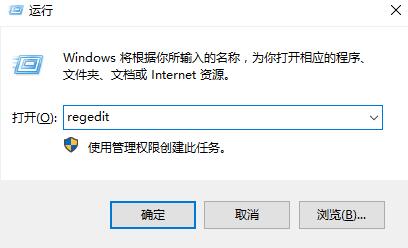
2、然后依次展开注册表文件夹:【HKEY_CURRENT_USERControl PanelColors】
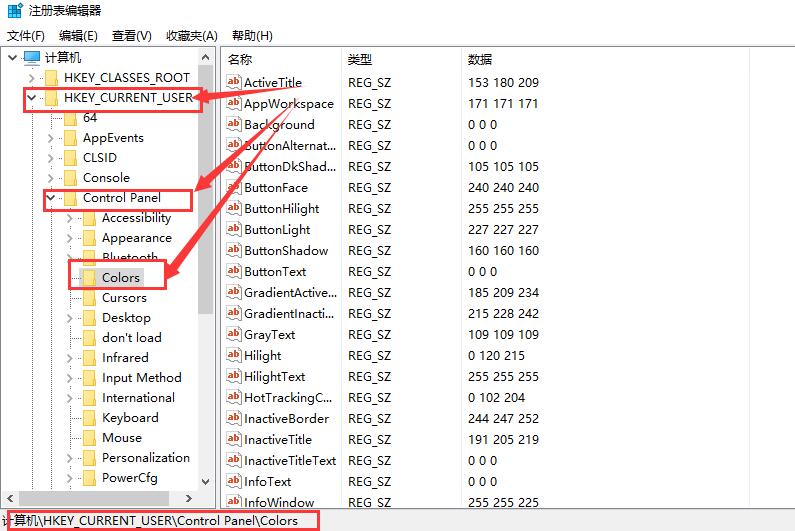
3、然后在Colors文件夹中找到【window】选项,鼠标右键它,选择【修改】。
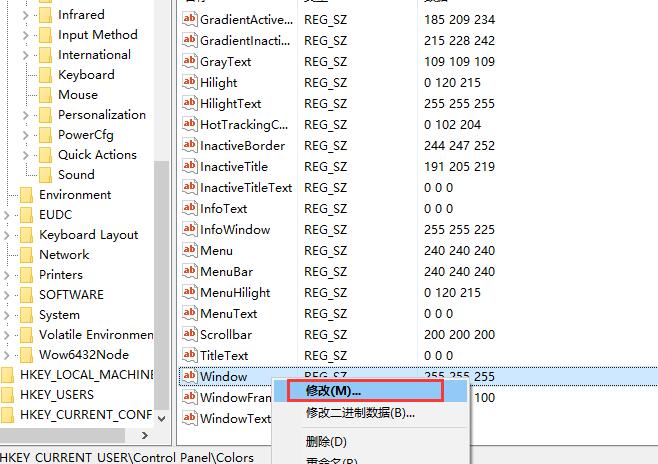
4、然后在将数值数据中的书更改为【202 234 206】,点击【确定】就行了。
ps:设置完成以后,需要重启下电脑,才能够生效哦。
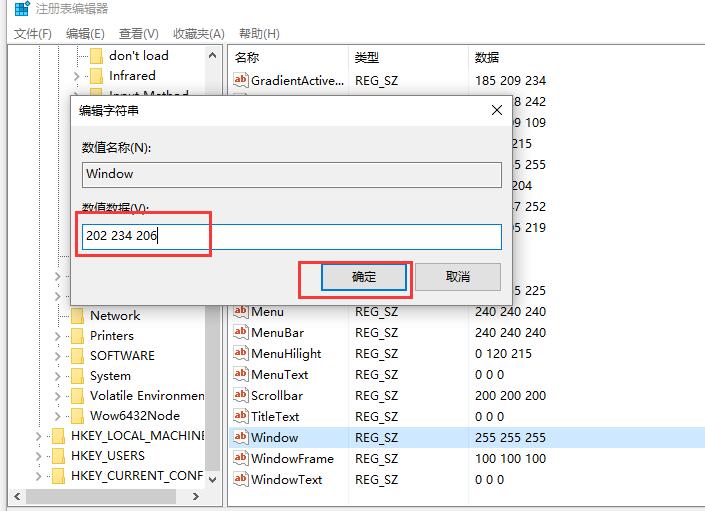
以上就是本站为广大用户们提供的win10护眼色设置的详细方法了,希望能够帮助到广大的用户们,谢谢阅读~